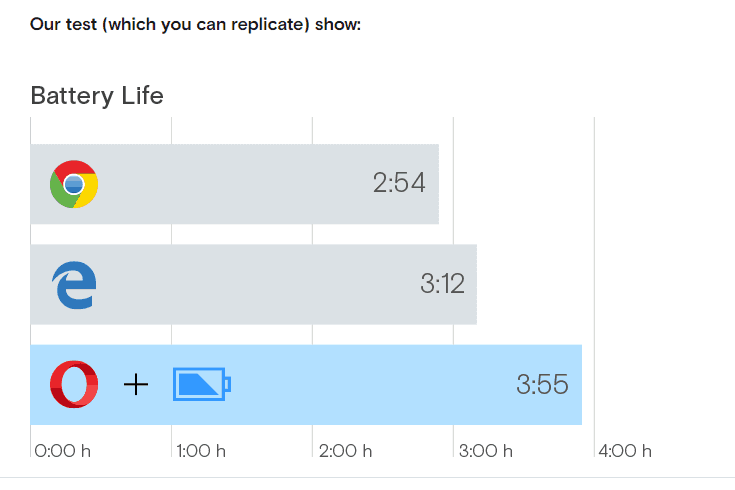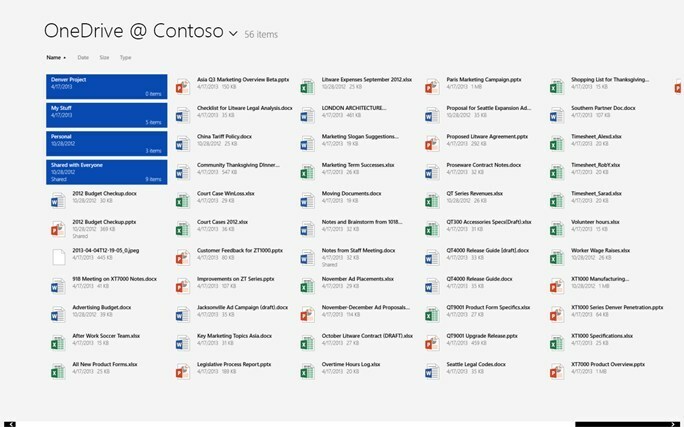Tämä ohjelmisto pitää ajurit käynnissä ja pitää sinut turvassa tavallisista tietokonevirheistä ja laitteistovikoista. Tarkista kaikki ohjaimesi nyt kolmessa helpossa vaiheessa:
- Lataa DriverFix (vahvistettu lataustiedosto).
- Klikkaus Aloita skannaus löytää kaikki ongelmalliset kuljettajat.
- Klikkaus Päivitä ohjaimet uusien versioiden saamiseksi ja järjestelmän toimintahäiriöiden välttämiseksi.
- DriverFix on ladannut 0 lukijoita tässä kuussa.
Microsoft Power Bi on tehokas interaktiivinen tietojen visualisointityökalu. Kun käytät Power Bi -työpöytää tai web-asiakasta, saatat kohdata joitain virheitä. Yksi yleisimmistä virheistä on Power Bi -lauseke.virheet. Lausekevirheeseen liittyy yleensä erilaisia virheilmoituksia, kuten raportissa on Power Bi -yhteisö.
Kun olen lukenut useita tunteja tätä aihetta kahden päivän ajan, olen todella kokenut.
Olen yrittänyt luoda yksinkertaisen toiminnon joko If- tai Switch-toiminnosta ja molemmat palauttavat yllä mainitun virheen.
Loin jopa näytteen MSDN: n IF-funktiolle toimittaman esimerkin perusteella ja yritin käyttää sitä sekä Power BI Desktop- että Power Query for Excel 2013 (32-bittisissä) ympäristöissä. Ilman onnea.
Tässä vianmääritysoppaassa olemme koonneet luettelon mahdollisista ratkaisuista Power Bi -lausekkeen.virheiden korjaamiseen.
Korjaa Power Bi -lausekkeen virheet
1. Power Bi -lauseke. Virhettä 'jos' ei tunnistettu
Tarkista Power Query -syntaksi
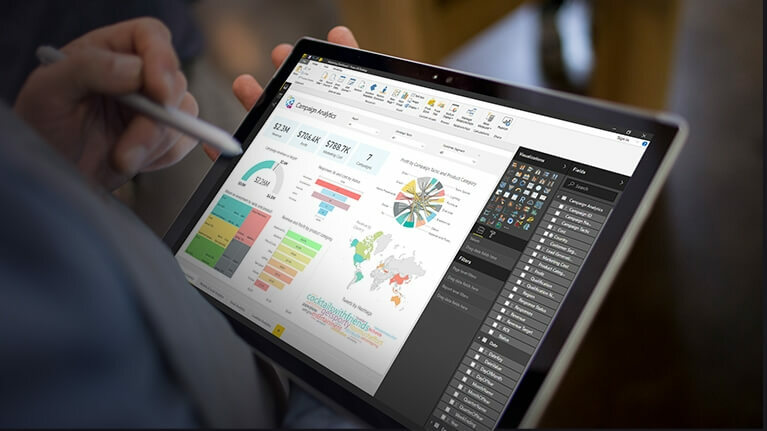
- Tämä virhe ilmenee yleensä, kun käytetyssä tehokyselysyntaksissa on ongelma.
- Jos yrität käyttää if-else-kyselyä, varmista, että käytät oikeaa tehokyselysyntaksia.
- Napsauta sitten OK. Näet kyselyeditorin.
- Nyt voit napsauttaa Lisää sääntö ja lisää tarvittaessa.
Poista tarkennustila käytöstä Power BI: ssä 3 helpossa vaiheessa
2. Power Bi -ilmaisu. Virhe syklisessä viitteessä havaittiin arvioinnin aikana
Tarkista kahden taulukon riippuvuus
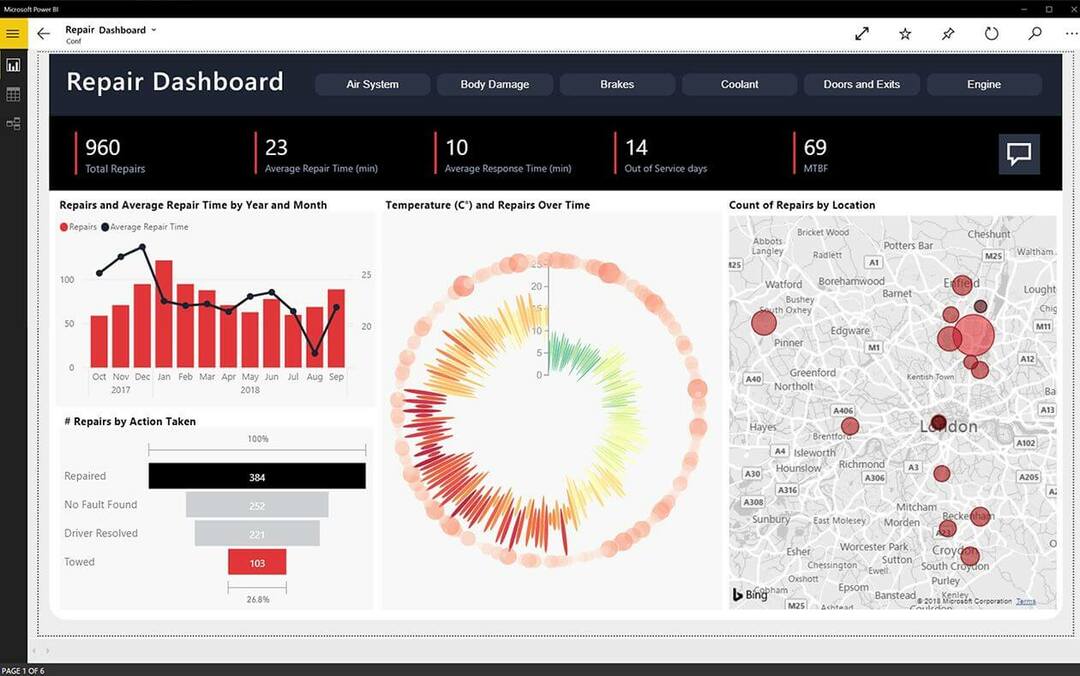
- Jos työskentelet kahden taulukon kanssa ja toinen taulukko on riippuvainen ensimmäisestä taulukosta, liityt Master PDB TEMP: n kanssa.
- Voit luoda viitteen MASTER PDB TEMP: ään ja muokata taulukkoa 2 uuteen viitattuun kyselyyn.
- Uusi kysely auttaa sinua ratkaisemaan virheen.
3. Power Bi -lauseketta. Virhettä 'vasen' ei tunnisteta
Käytä Power Query M: tä
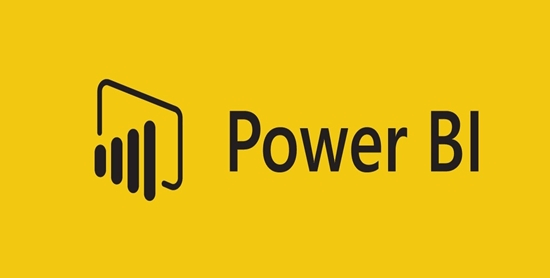
- Käyttämästäsi kaavasta riippuen tämä virhe osoittaa yleensä, että sinun on käytettävä kyselyeditorissa Power Queryä (tunnetaan yleisesti nimellä M).
- Voit lukea lisää Power Query M -kaavan kieli virallisesta Microsoft-lähteestä.
- Microsoft Power Query tarjoaa tehokkaan tiedon tuontikokemuksen monilla ominaisuuksilla.
4. Power Bi -lauseke. Virhe-kenttä on jo tietueessa
Tarkista päällekkäiset nimet
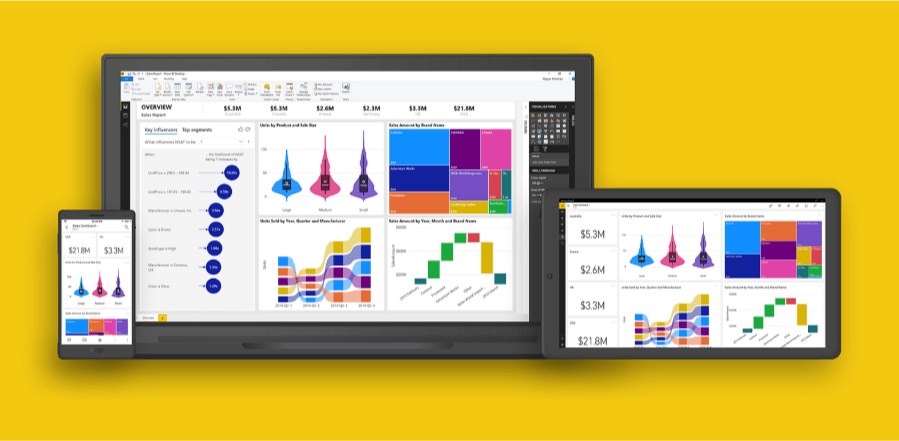
- Tämä on toinen yleinen virhe ja tapahtuu yleensä, jos taulukossa on kaksi entiteettiä, joilla on sama nimi.
- Esimerkiksi, jos sinulla on ryhmäkenttä ja yhdellä kentästäsi on sama nimi, Power Bi näyttää tämän virheen.
- Vaihda vain kentän nimi ja tarkista mahdolliset parannukset.
5. Power Bi -lauseketta. Virhettä 'muoto' ei tunnistettu
Käytä virtakyselykieliä

- Tämä virhe on samanlainen kuin aiemmin tässä artikkelissa. Tämä virhe ilmenee yleensä, jos luot mukautetun sarakkeen Kyselyeditorissa DAX-syntaksilla.
- Sinun on tehtävä Power Query Language -sovelluksella kaava kyselyeditoriin.
6. Power Bi -lauseke. Virhe indeksissä on tietueen rajojen ulkopuolella
Tarkista sallimattomat merkit
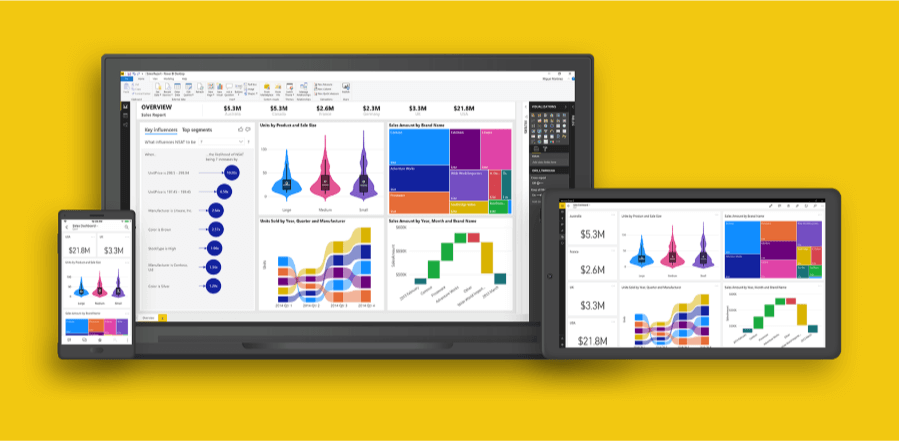
- Virhe, vaikka se ei olekaan erityinen, osoittaa, että tiedosto on tietueiden rajojen ulkopuolella.
- Se tarkoittaa yleensä, että olet käyttänyt merkkejä, jotka eivät ole sallittuja. Tarkista taulukosta sarakkeiden nimet, joissa on erikoismerkkejä tai isoja kirjaimia.
7. Power Bi -lauseke. Virhearvo 'ensisijainen' ei ole oikeaa tyyppiä
Poista ODBC-liitin ja Power Bi Client
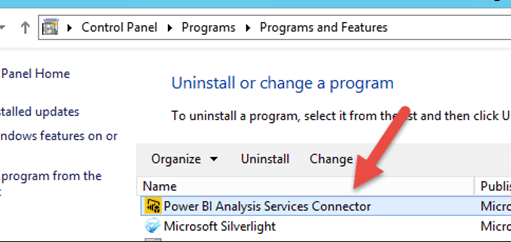
- Tämä virhe näyttää johtuvan Power Bi -liittimien, kuten ODBC: n, ristiriidasta. Se voi tapahtua myös, jos Power Bi -asiakas on kehittänyt ongelman.
- Korjaa virhe poistamalla asennetut yhteydet ja asentamalla Power Power -asiakasohjelma uudelleen.
Aiheeseen liittyvät tarinat, joista saatat pitää
- Näin voit lisätä tietotarroja Power BI: ssä [EASY STEPS]
- Näin poistat kaikki vuorovaikutukset käytöstä Power BI: ssä [PIKAOPAS]
- Korjaa power bi datasource.errors näiden vaiheiden avulla